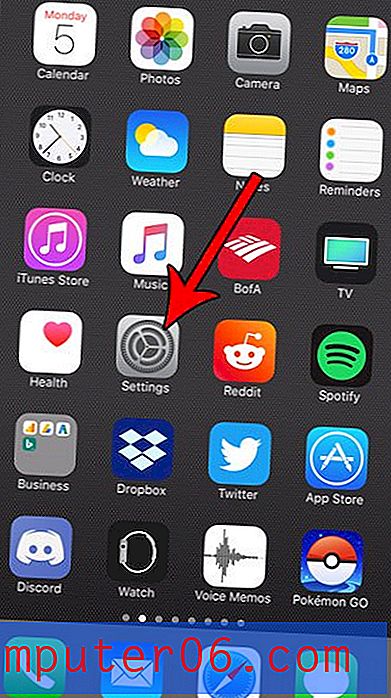Kuidas muuta lahtri fonti rakenduses Excel 2013
Erinevatel inimestel on erinevad eelistused, kuidas nad soovivad oma arvutiekraanil andmeid vaadata. Nii et kui teil on Exceli tööleht, mida on raske lugeda, saate oma kogemuste paremaks muutmiseks fonti muuta.
Kuid Excel 2013-liidesega võib olla keeruline töötada, kui soovite oma fondi osas midagi muuta, eriti kui keegi teine on lahtritele juba vormingu lisanud. Järgige allolevat juhendit, et õppida, kuidas muuta kogu töölehe fonti.
Töölehe lahtri fondi muutmine rakenduses Excel 2013
Allpool toodud juhised õpetavad teile, kuidas muuta töölehe iga lahtri fonti. Kui soovite muuta fonti ainult töölehe ühe osa jaoks, võite lihtsalt valida ühe veeru või rea või lahtrirühma. Kogu lahtrigrupi valimiseks klõpsake veeru täht- või reanumbril või kindla lahtrigrupi valimiseks hiireklõpsuga ja lohistage seda.
1. samm: avage Exceli tööleht fondiga, mida soovite muuta.
2. samm: kogu töölehe valimiseks klõpsake töölehe vasakus ülanurgas hallil nupul.

3. samm: klõpsake akna ülaosas vahekaarti Kodu .
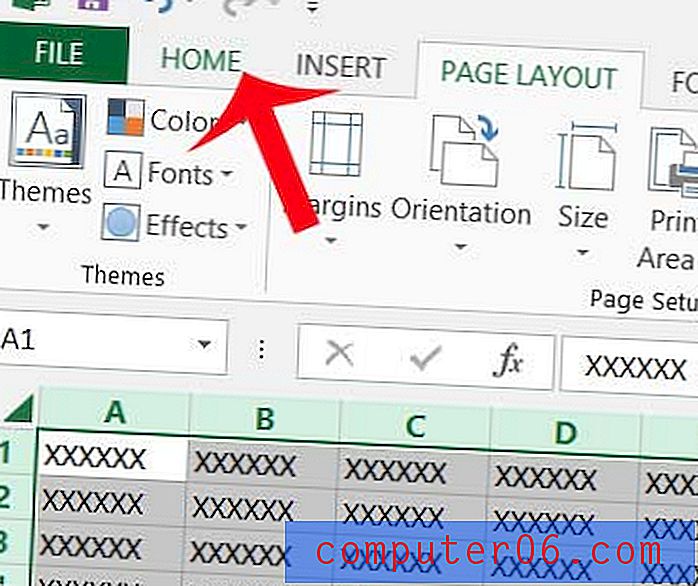
4. samm: klõpsake navigeerimisriba jaotises Font rippmenüüd Font ja valige seejärel soovitud font. Kõigi valitud lahtrite font lülitub teie valitud fontile. Pange tähele, et võite valida ka šrifti suuruse ja värvi.
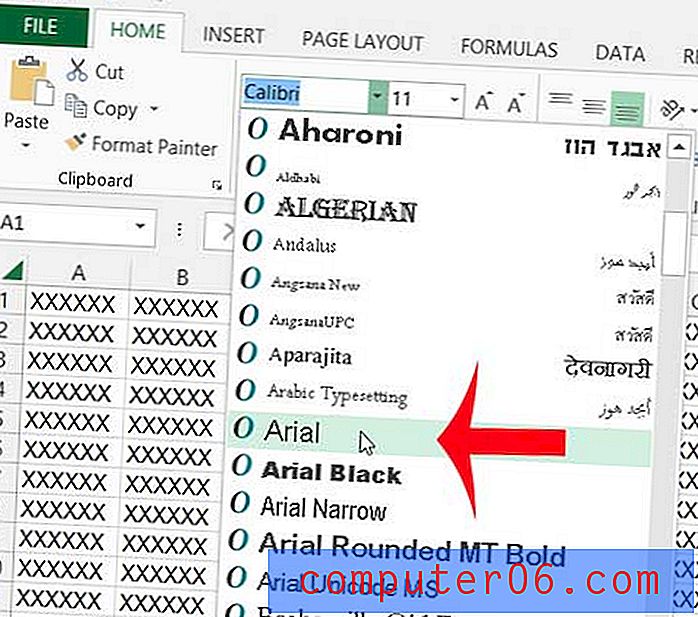
Kui leiate, et te ei saa muuta fonti või kellegi teise loodud töölehte, võib see olla sellepärast, et nad on töölehele kaitse lisanud. Peate saama faili parooli või siis peate selle muutmiseks kopeerima ja kleepima töölehe sisu uuele töölehele.
Kas soovite muuta vaikefonti rakenduses Excel 2013? See artikkel õpetab teile toiminguid, mida peate selle tegemiseks järgima.